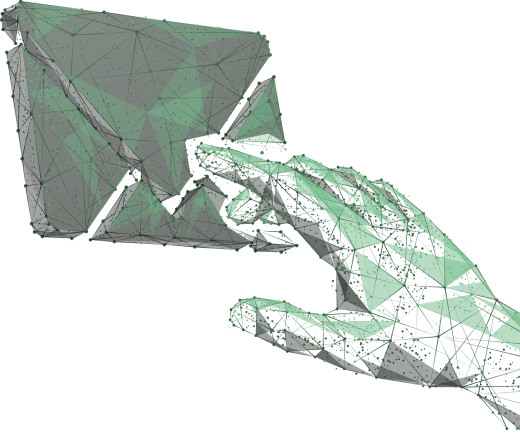Правила забезпечення безпеки та надійності хмарних сховищ і технологій.
Якими хмарними сховищами ми найчастіше користуємося? Одними з найпопулярніших є Dropbox, Google Drive (Google Диск), Microsoft OneDrive та ICloud для користувачів технікою Apple. Існують також інші, маловідомі, хмарні сховища даних, та технологія роботи у них приблизно однакова. Важливо переконатися, що дані вашого Dropbox, Google Диска чи Microsoft OneDrive захищені, а доступ до них при цьому, як і раніше, простий та зрозумілий.
Хмарні сховища сьогодні —
це зручний сервіс для зберігання та обробки будь-якої інформації користувачів, що тісно інтегровані в настільні ПК і мобільні операційні системи на смартфонах. Ми також активно використовуємо захищені браузери для підключення до хмарних технологій. Щодня ми здійснюємо синхронізацію з хмарою і зберігаємо в ній велику кількість фотографій, відео, документів, музики та навіть паролі, збережені в інших сервісах.
- Володіти доступом до усіх ваших даних, з будь-якої точки планети та з будь-якого доступного вам пристрою, звісно ж є величезною перевагою. Але це також відкриває великі можливості для тих, хто так само може отримати ваші файли — для кіберзлочинців.
- Ось декілька правил щодо забезпечення безпеки користування хмарними технологіями:
-
1. Використовуйте надійні паролі та двофакторну (чи багатофакторну) аутентифікацію
Усі стандартні поради з кібербезпеки також стосуються ваших хмарних облікових засобів: обирайте довгі й унікальні паролі, які важко відгадати та користуйтеся менеджером (генерація, зберігання і управління). Зберігайте свої паролі в секреті та безпеці, остерігайтеся будь-яких спроб змусити вас поділитися ними (наприклад, в неочікуваному електронному листі), незалежно від того, хто вас просить про це: банк чи роботодавець.
Також, якщо двофакторна чи багатофакторна аутентифікація (2FA) доступна, її варто увімкнути (більшість популярних сервісів хмарного зберігання підтримують таку можливість). Увімкнення 2FA означає, що небажані відвідувачі не зможуть отримати доступ до файлів вашого хмарного сховища навіть, якщо їм буде відоме ваше ім’я користувача та пароль, адже необхідним також буде додатковий код з вашого телефона (зазвичай це SMS).
-
2. Аудит і перевірка ваших файлів та загальних папок
Сервіси хмарного зберігання відмінно підходять для обміну файлами з іншими людьми — від членів сім’ї до колег по роботі, але вони можуть залишити ваші дані відкритими для несанкціонованого доступу. Якщо хтось знайде ці посилання, то зможе отримати доступ до облікового запису людини, з якою ви поділились цими файлами. Будьте пильні до тих, кому поширюєте файли та папки, додавайте паролі доступу і терміни закінчення їх дії у свої загальні ресурси, якщо ці функції доступні. Багато файлів сьогодні існують в загальному доступі; це ті файли, до яких хтось колись надав доступи, не обмежив їх в часі та забув закрити. Чого тільки варта історія з Вконтакті, коли в розділі “документи” можна було написати слово “паспорт” і натиснути кнопку глобального пошуку серед доступних документів. Тоді можна було знайти величезну кількість фотографій та скріншотів паспортів різних користувачів соціальної мережі. Також варто згадати гучну історію з Яндексом, коли пошуковик відкрив індексацію і запустив роботів на Google Документи, тим самим дозволивши багатьом користувачам знаходити загальнодоступні файли різного рівня конфіденційності, які колись хтось забув видалити з загального доступу.
Також рекомендується регулярно здійснювати аудит усіх загальних ресурсів, активних у вашому обліковому записі на цей момент — наприклад, натиснувши кнопку “Загальний доступ” у вебінтерфейсі Dropbox. Для тих загальних ресурсів, які мають залишатися активними, використовуйте будь-які опції, доступні в облікових записах вашого хмарного сховища, щоб зробити ці ресурси доступними лише для читання, якщо тільки інші користувачі не повинні мати можливості редагувати файли (Google Drive є однією зі служб, де це можливо).
-
3. Необхідно очистити ваші “вже видалені” файли
Багато хмарних сервісів зберігання використовують так звану корзину, зберігаючи протягом певного часу видалені вами файли на випадок, якщо ви раптом захочете їх відновити. Часто ця функція є дуже корисною і може стати перевагою при відновленні випадково видаленої інформації. Однак, необхідно впевнитися, що важливі конфіденційні файли будуть цілком знищені та ніхто більше не зможе їх відновити. Тому слід перевіряти “корзину” з видаленими файлами всередині хмарних сховищ, коли там знаходяться важливі конфіденційні файли. Важливо ретельно переглядати можливості відновлення видалених вами файлів, що раніше були у загальному доступі, іншими користувачами, у яких раніше також до них був доступ. Можливо саме ці користувачі зможуть відновити видалені вами файли. Наприклад, при користуванні iCloud, знайдіть посилання “Нещодавно видалені”, щоб переглянути видалені вами файли. Найкращим варіантом буде вказати дату та час закінчення терміну дії ваших посилань на загальні доступи.
4. Перевіряйте ваші підключені додатки та облікові записи
Навіть, якщо хакери не зможуть увійти у ваші облікові записи звичними способами, вони можуть спробувати отримати доступ “через бокове вікно з двору” — наприклад, з допомогою іншого облікового запису, що підключений до вашого поточного хмарного сховища. Також вони можуть налаштувати підключення до вашого календаря чи інших додатків електронної пошти, що робить ваш обліковий запис в хмарному сховищі більш вразливим. Згадайте лише, як в Google Календарі ви колись отримували безліч “подій” від незрозумілих користувачів з такими назвами, як “Вам нараховано 1287 тисячу доларів США, перейдіть за посиланням і підтвердьте цей переказ” чи “Отримано переказ. Отримати можна тут” та інші. Усі ці елементи — це елементи соціальної інженерії, що використовуються чорними хакерами для отримання конфіденційних даних.
Або ж, хоча б, регулярно перевіряйте, які сторонні додатки володіють доступом до вашого хмарного сховища, та видаляйте ті, якими активно не користуєтеся (за потреби ви завжди зможете додати їх знову). Наприклад, якщо ви знаходитесь в Dropbox, натисніть на свій аватар (вгорі в правому кутку), потім “Налаштування” і “Підключені”, щоб побачити підключені додатки.
-
5. Увімкніть сповіщення та повідомлення про дії в акаунті
Більшість хмарних сервісів зберігання даних можуть відправляти вам сповіщення про різні події в обліковому записі, такі як нові входи, зміни в файлах та доступі до них. Тому важливо переконатися, що ці сповіщення увімкнені. Ви також можете підписатися на сповіщення про активність у ваших облікових записах, наприклад, про нові загальні папки чи видалені файли. Використовуйте всі можливі сповіщення в кожному хмарному сховищі. Безпека будь-яких хмарних сховищ і технологій розпочинається зі збору інформації.
Принаймні необхідно регулярно перевіряти, що останнім часом відбувалося з вашими обліковими засобами та файлами. Наприклад, в розділі “Мій диск” на Google Диску є кнопка “Інформація” (вгорі в правому кутку), далі “Активність”, натиснувши на яку, ви побачите останні зміни вашого облікового запису.
-
6. Необхідно деактивувати старі пристрої, на яких все ще є доступ до акаунту
Більшість хмарних сервісів зберігання дозволяють синхронізувати файли з декількома пристроями, тому, якщо ви оновлюєте (або купуєте новий) телефон чи користуєтесь новим ноутбуком, важливо правильно вимкнути та деактивувати старі пристрої — на випадок, якщо новий власник цих пристроїв отримає доступ до ваших застарілих даних.
Зазвичай це простий вихід з відповідного додатку перед його повною деінсталяцією та видалення зі старого пристрою. Проте, ви також повинні вийти з браузера, яким користувались для входу в хмарне сховище, адже більшість юзерів вказують “запам’ятати пароль та логін” при вході в хмару. Таким чином, зберігаються усі дані входу в самому браузері і він стає “ключем” для входу в ваші облікові записи. В більшості облікових записів ви також можете зробити це віддалено: наприклад, у випадку OneDrive потрібно натиснути “Всі пристрої”, щоб переглянути та видалити старі пристрої, пов’язані з вашим обліковим записом.
-
7. Увімкніть параметри відновлення облікового запису
Ваш обліковий запис хмарного сховища є так само безпечним, як і найслабкіше посилання на нього, а це означає, що вам необхідно зберігати параметри відновлення облікового запису в такій же безпеці, як і дані для входу. Наприклад, чи налаштували ви адресу електронної пошти для скидання паролю, до якого у вас є повний доступ? В цьому випадку краще використати зовсім іншу електронну пошту, а не ту, яка використовується для входу. Більшість ІТ-фахівців користуються захищеними електронними поштами GSuite для безпеки даних та контролю над входом. Також одним з перевірених способів є наявність декількох публічних електронних пошт (відомих багатьом сервісам та людям) для переадресації важливих листів на невідомі адреси, які ще ніде не були опубліковані.
Все залежить від облікового запису, але параметри відновлення переважно знаходяться в налаштуваннях безпеки. Потрібно впевнитися, що вони увімкнені. Якщо у вас є способи відновлення через спеціальні питання безпеки, пов’язані з доступом до облікового запису, то це мають бути ті питання, які не будуть зрозумілі жодній іншій людині, навіть тій з якою ви працюєте чи живете (чи тому, хто слідкує за вашими обліковими записами в соціальних мережах).
-
8. Виходьте з облікових записів, якщо не працюєте в них
Для зручності ми часто не виходимо з облікових записів хмарного сховища навіть коли не працюємо в них. Проте, коли ми закінчуємо в них працювати, важливо вийти з системи, щоб ніхто інший не отримав доступу до ваших файлів, особливо, якщо ви користуєтесь спільним з іншими людьми комп’ютером (наприклад, іншими членами вашої родини чи співробітниками компанії). Провайдери хмарного сховища також не бажають злому ваших даних, тому й розташовують кнопку виходу з облікового запису на максимально видному місці.
У випадку iCloud натисніть на своє ім’я в правому верхньому кутку вкладки браузера та оберіть “Вийти”.
9. Захистіть свої пристрої так добре, як і акаунти
Фізична безпека також важлива. Тримайте телефони, ноутбуки та інші пристрої, на яких користуєтеся обліковими записами хмарних сховищ, захищеними від стороннього доступу. В іншому випадку, якщо хтось отримає фізичний доступ до вашого телефону чи ноутбука, то отримає доступ до одного з ваших облікових записів. Якщо ваші пристрої будуть втрачені (ви їх загубите чи хтось вкраде їх), то новий власник також отримає всю вашу особисту інформацію.
Деякі додатки хмарного сховища дозволяють вам встановити додатковий захист всередині самого додатку, наприклад, додатковий PIN-код, розблокування з допомогою сканування обличчя, відбитку пальця (для деяких ноутбуків) чи сітківки ока. Всі ці можливості лише вдосконалюють захист ваших файлів в хмарних сховищах. Також, вкрай рідко, може використовуватися такий спосіб захисту даних, як “шифрування даних в хмарі”. Це достатньо складний та технічно місткісний процес, який в результаті значно підвищує рівень безпеки. Хоча рівень розвитку хмарних технологій та їх кількість зростає щороку, безпека хмарних сховищ, технологій та аутентифікації все ж залишає бажати кращого. І ви навряд чи знайдете в них гнучку систему розмежування доступу, розвинутий аудит подій з підтримкою SIEM-систем чи вбудовані засоби роботи з криптографією.
Ваш Datami.